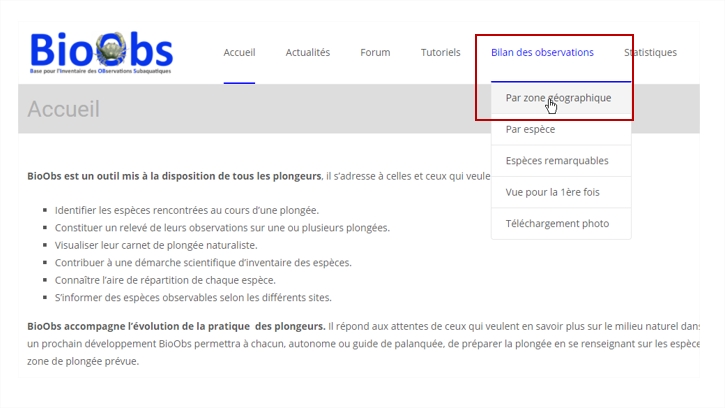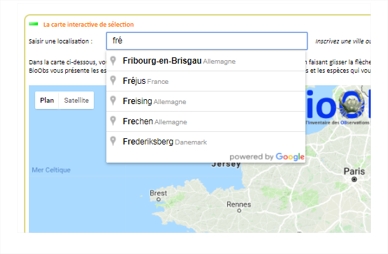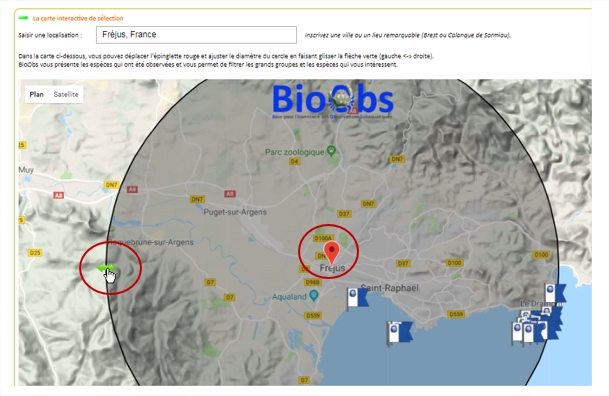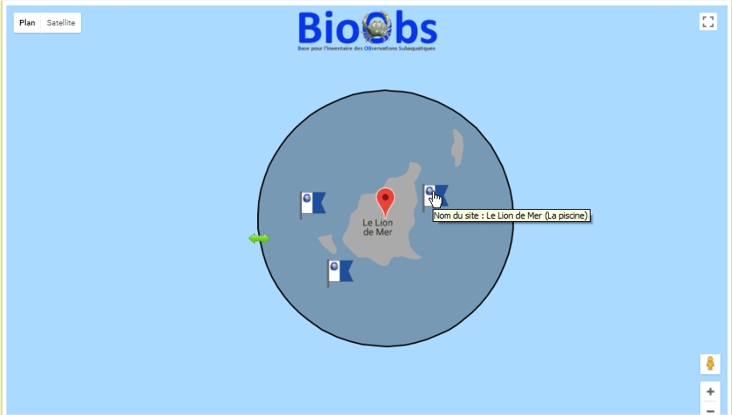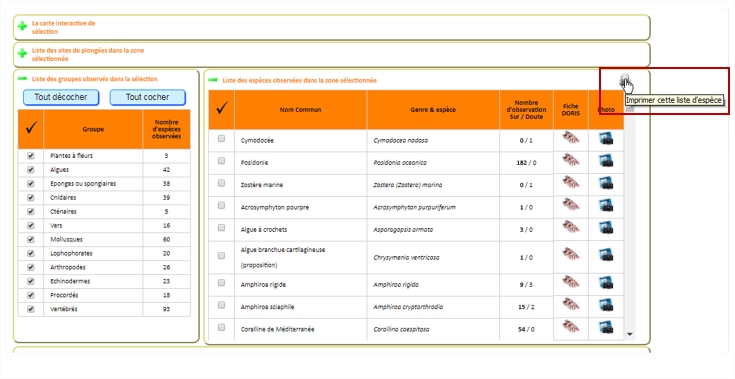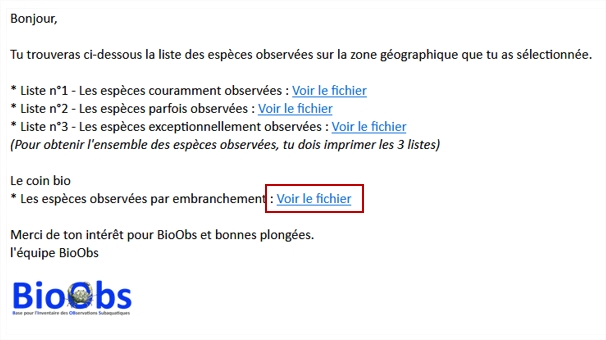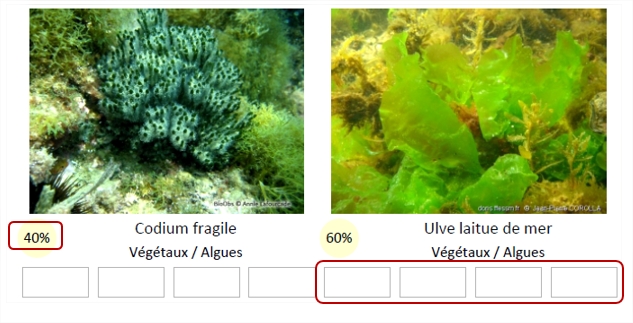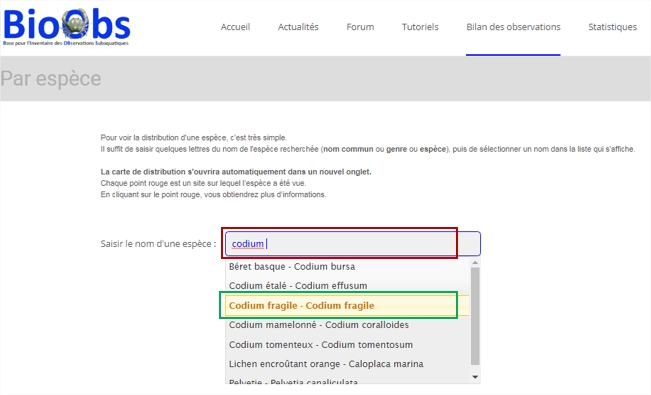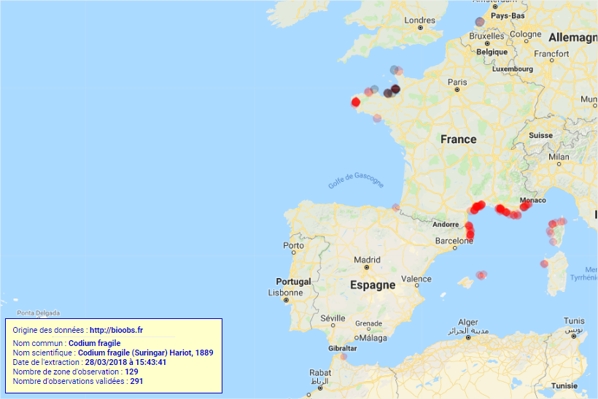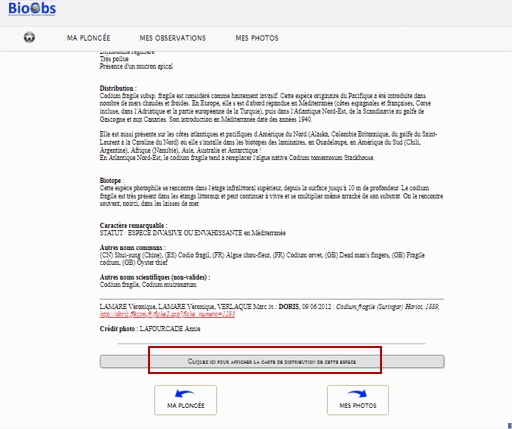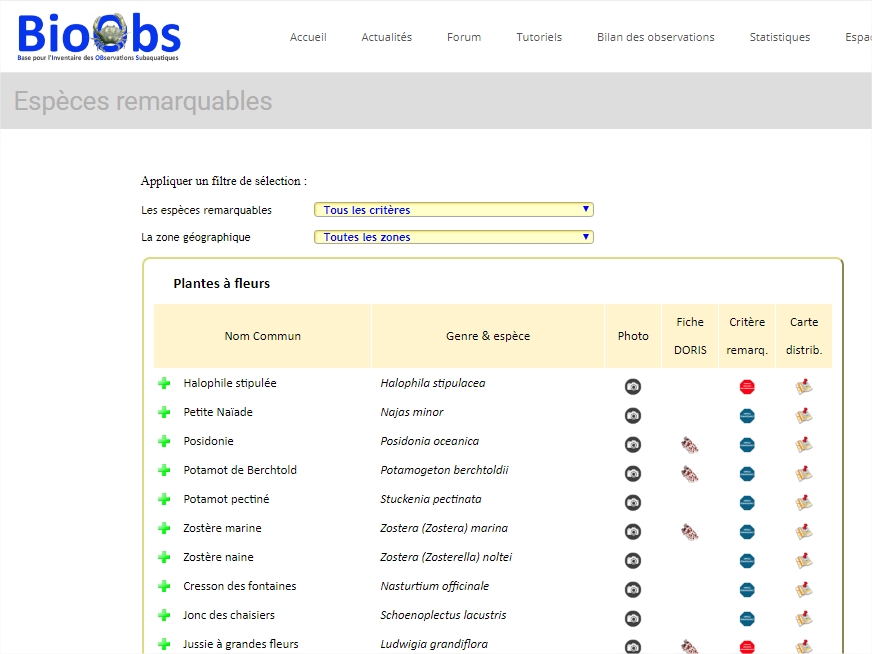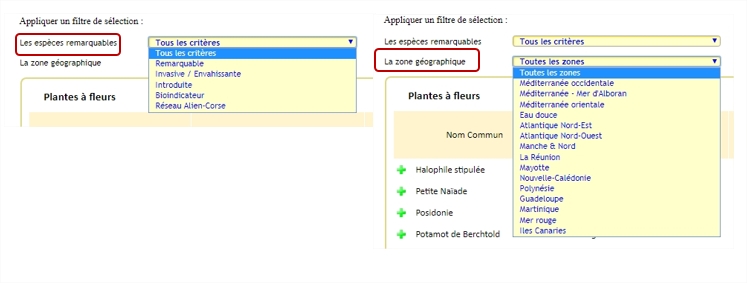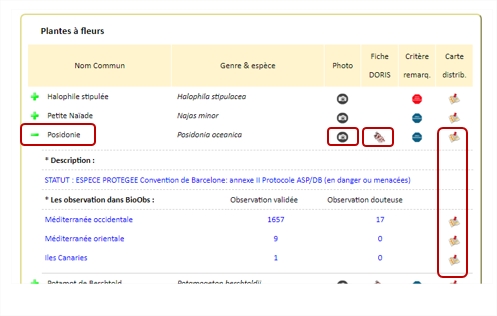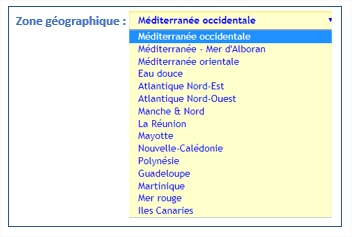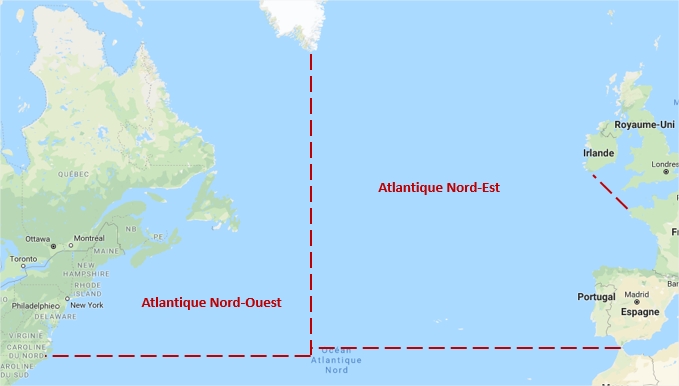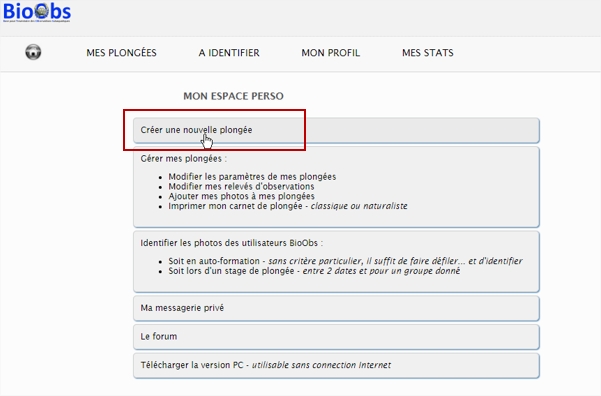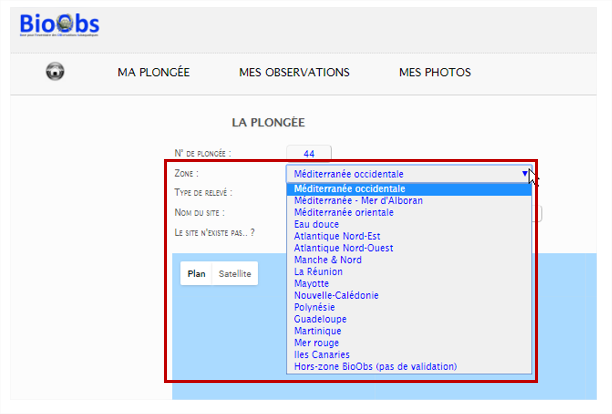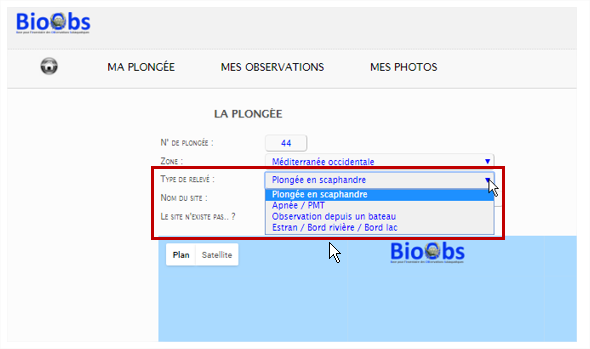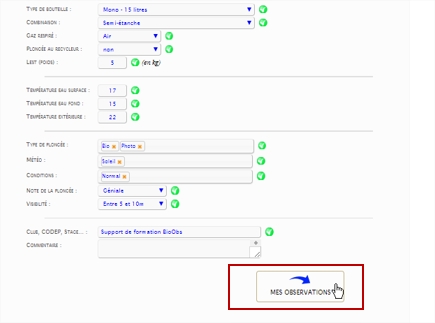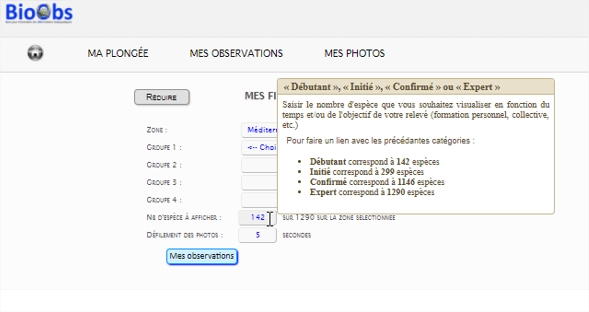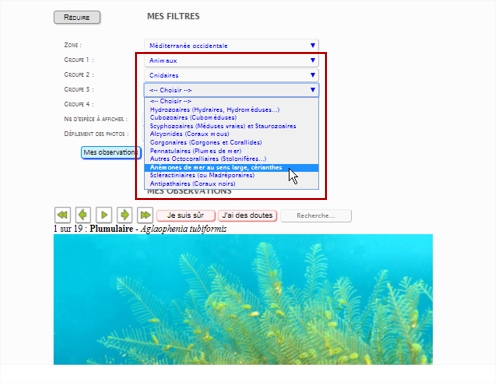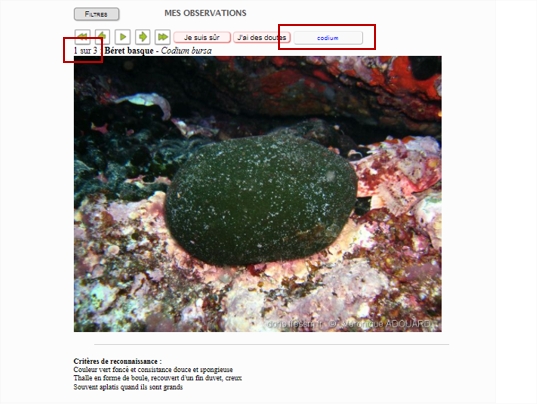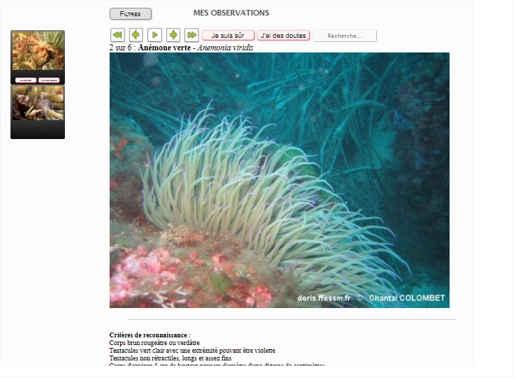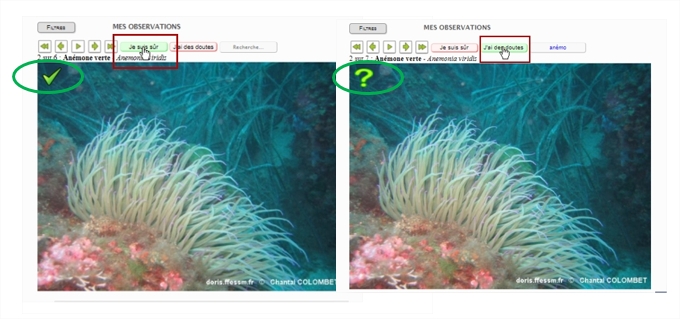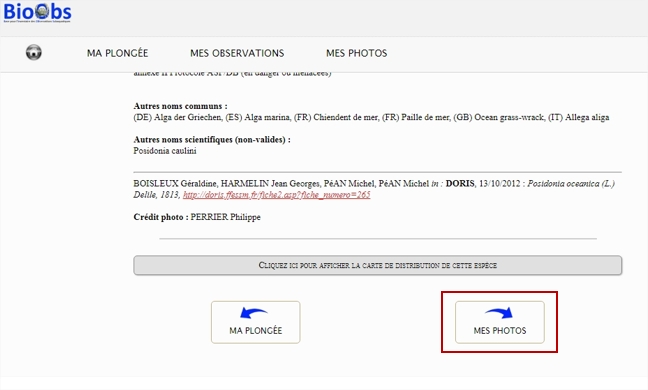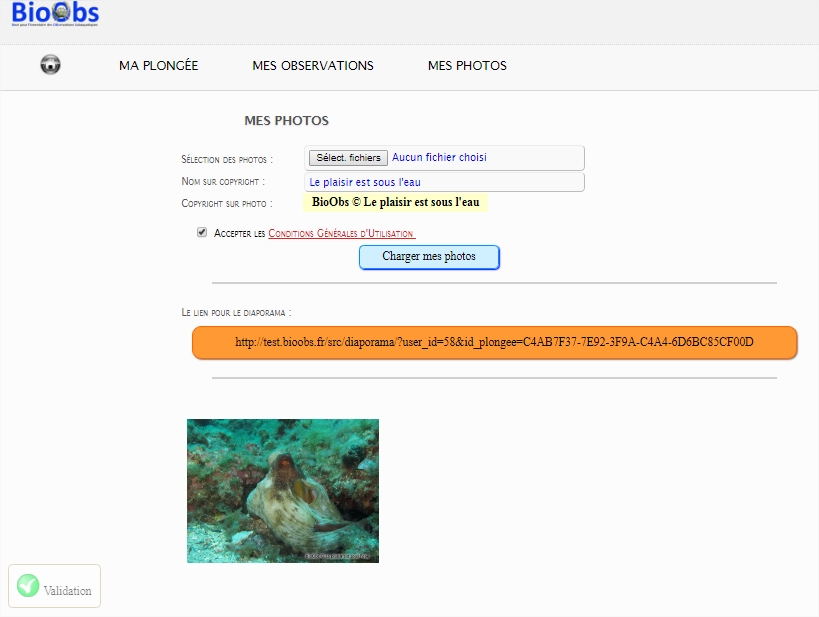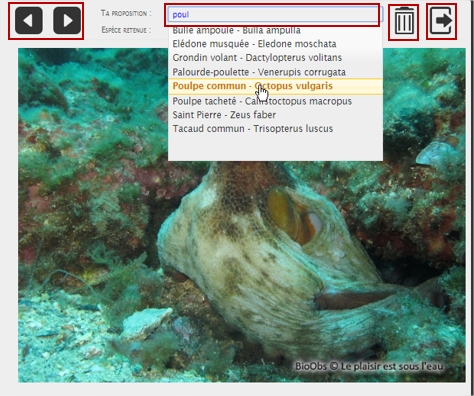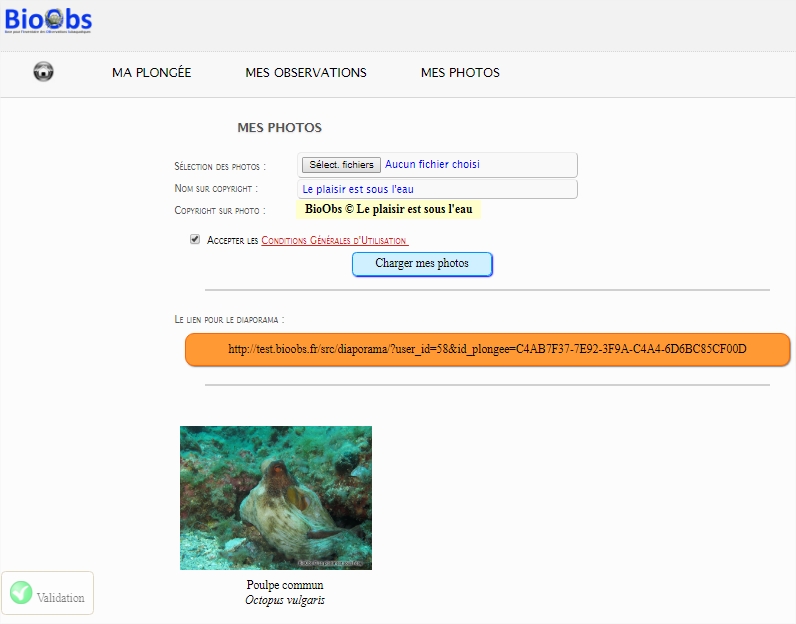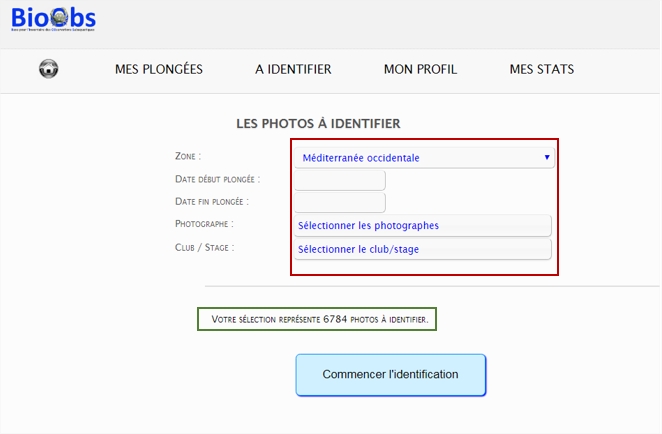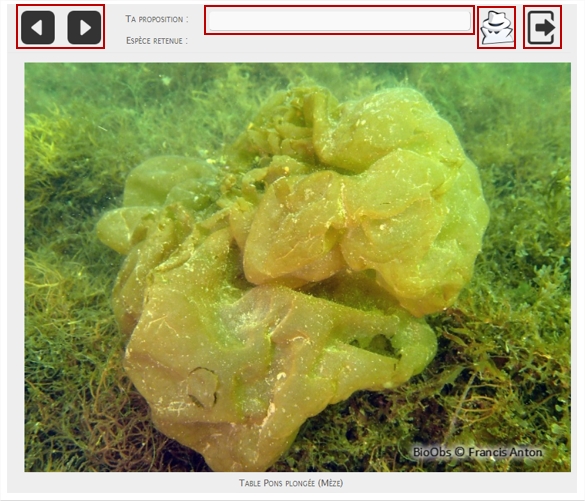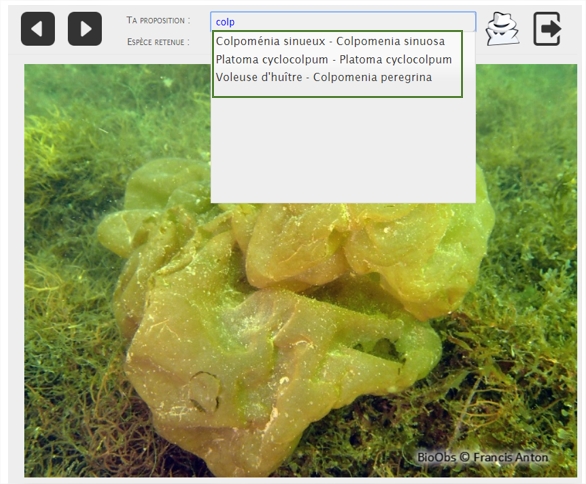Cette Foire Aux Questions décrit les principales fonctionnalités de BioObs.
Elle doit vous permettre d’accéder ou bien de retrouver rapidement les informations relatives à l’utilisation de BioObs.
Pour toute remarque ou si vous ne trouvez pas la réponse à votre question, vous pouvez nous écrire en utilisant le formulaire de contact.
Imprimer le bilan des observations par zone géographique
Qu’allons-nous voir ?
BioObs permet à tous les plongeurs de préparer une plongée (ou bien sortie sur un estran), en se renseignant sur les espèces déjà observées : tout utilisateur de BioObs peut générer un document imprimable qui présente les espèces déjà observées pour un site, un ensemble de sites ou une zone. Un document bien utile pour choisir un site, préparer le briefing et réaliser le débriefing.
A partir du menu déroulant « Bilan des observations », cliquer « Par zone géographique » :
L’application présente au-dessus de la carte une zone pour saisir une localisation. Il est également possible de déplacer le repère sur la carte.
L’application centre automatiquement le repère sur la localisation.
Les sites de plongées sont matérialisés par des pavillons alpha.
Replacer le repère au plus proche des sites de plongées.
Au moyen de la double-flèche de couleur verte, agrandir ou minimiser le diamètre de la zone.
Vous pouvez survoler chacun des sites afin de les identifier.
Une fois la zone correctement délimitée, consulter la zone inférieure de l’écran qui présente la liste des espèces observées, classées par taxon. Au haut à droite se trouve l’icône d’une imprimante. Cliquer pour demander la génération d’un rapport. Il est à noter que cette icône n’est proposée que si vous êtes connecté.
Un premier message indique que ce rapport est « en cours de préparation ». Ensuite, un second message indique que le rapport vous a été adressé via un mail.
Le mail propose quatre liens pour télécharger les documents :
- Pour obtenir l’ensemble des espèces observées, il faut télécharger les trois premiers documents,
- Le dernier lien, « le coin bio », permet d’obtenir l’exhaustivité des espèces observées classées par taxon.
Vous pouvez sauvegarder, imprimer, plastifier ce document et le partager avec votre palanquée pour le briefing mais aussi lors du débriefing comme présenté ci-dessous.
La liste des espèces observées ?
4 documents sont proposés :
- Liste n°1, les espèces couramment observées,
- Liste n°2, les espèces parfois observées,
- Liste n°3, les espèces exceptionnellement observées,
- Le coin bio, les espèces observées par embranchement.
Tous ces documents présentent :
- Une carte qui signale les sites d’observation,
- La liste des sites et le nombre de relevés d’observations pour chacun,
- Les espèces observées (classées par fréquence d’observation pour les trois premiers rapports et par embranchement pour le « coin bio »).
La fréquence d’observation (en %) est indiquée pour chacune des espèces. Dans l’exemple ci-dessus :
- Le Codium fragile a été observé dans 40% des plongées,
- L’Ulve laitue de mer dans 60%.
Egalement, 4 cases à cocher sont associées à chaque espèce : chaque plongeur peut alors cocher ses observations et préparer la saisie de sa plongée via l’application.
Il peut être utile de plastifier le document et d’utiliser un feutre effaçable. Un document utile pour le briefing et le débriefing !
Visualiser la carte de distribution d’une espèce
BioObs permet de visualiser la carte de distribution d’une espèce:
- A partir du bilan des observations,
- Au cours de la saisie de vos observations.
A partir du bilan des observations
A partir du menu déroulant « Bilan des observations », choisir « Par espèces » :
Saisir les premières lettres du nom de l’espèce recherchée (nom commun ou genre ou espèce), puis sélectionner l’espèce dans la liste qui s’affiche :
Une carte de distribution s’ouvre automatiquement dans un nouvel onglet. Cette carte présente :
- Un cartouche relatif à la carte de distribution (nom de l’espèce, date courante, nombre de zone d’observations, nombre d’observations validées),
- Les sites sur lesquels l’espèce a été observée (les points rouge sur la carte).
Il est possible de zoomer et d’afficher le détail de l’observation.
Au cours de la saisie d’un relevé d’observations
Au cours de la saisie d’un relevé, il est également possible d’afficher la carte de distribution d’une espèce au moyen d’un lien situé sous la fiche-espèce.
De manière comparable, une carte de distribution est présentée dans un nouvel onglet.
Connaître les espèces remarquables
BioObs permet de connaître le statut particulier de certaines espèces, des espèces remarquables.
Quels sont les statuts particuliers ?
Ces statuts particuliers sont les suivants :
- Indicatrice,
- Remarquable,
- Introduite,
- Invasive / Envahissante.
Il est à noter que cette classification reprend celle des structures gestionnaires des Aires Marines Protégées.
Le statut « remarquable » s’applique :
- Aux espèces protégées,
- Aux espèces en dangers,
- Aux espèces réglementées (exploitées sous conditions, comme les langoustines, oursins, coquilles St Jacques, ...),
- Aux espèces patrimoniales (espèces emblématiques et/ou ayant une valeur historique ou culturelle).
Quelques définitions
Espèce Exotique Envahissante (EEE)
Synonyme de « espèce invasive ». Espèce allochtone, dont l’introduction par l’Homme (volontaire ou fortuite), l’implantation et la propagation menacent les écosystèmes, les habitats ou les espèces indigènes avec des conséquences écologiques ou économiques ou sanitaires négatives (définition UICN).
Espèce indicatrice
Espèce dont la présence ou l’abondance a une signification écologique particulière, « indiquant » par exemple une évolution, un état de référence particulier, la présence d’autres espèces etc… Il convient de toujours préciser de quoi le taxon est indicateur.
Espèce introduite
Espèce dont un(des) individu(s) d’une espèce ont été déplacés par l’Homme de manière volontaire ou involontaire sur un territoire donné à un moment donné.
Espèce menacée
L’UICN classe chaque espèce selon cinq critères d’évaluation qui reposent sur différents facteurs biologiques associés au risque d’extinction, tels que la taille de la population de l’espèce, son taux de déclin, la superficie de sa répartition géographique ou son degré de fragmentation. En confrontant la situation de chaque espèce aux différents seuils quantitatifs fixés pour chacun des cinq critères, l’UINC définit pour chacune d’elles, sur la base des données disponibles, si elle se classe ou pas dans l’une des trois catégories répondant à une espèce menacée :
- Vulnérable (VU),
- En danger (EN),
- En danger critique (CR).
Espèce patrimoniale
Notion subjective et locale qui attribue une valeur d’existence forte aux espèces qui sont plus rares que les autres et qui sont bien connues. Par exemple, cette catégorie informelle (non fondée écologiquement) regrouperait les espèces prise en compte au travers de l’inventaire ZNIEFF (déterminantes ZNIEFF), les espèces Natura 2000, beaucoup des espèces menacées (et protégées)… Autre sens : Espèce sauvage souvent utile à l’Homme et importante pour lui dans une région donnée.
Espèce protégée
Espèce qu’il est interdit de chasser, pêcher, cueillir, détruire, et parfois transporter, vendre, acheter, à tous les stades de développement (œufs, jeunes, adultes) et produits dérivés (peaux, plumes, écailles...), selon une réglementation internationale, nationale ou locale.
Comment connaître le statut particulier d’une espèce ?
BioObs propose de découvrir ces espèces en appliquant des filtres sur le critère et/ou sur la zone géographique.
A partir du menu déroulant « Bilan des observations », choisir « Espèces remarquables » :
L’écran présente les filtres de sélection puis les espèces classées par taxon :
Il est possible de filtrer par espèces remarquables et/ou par zone géographique :
Pour chaque espèce, il est possible de déplier une espèce afin d’afficher les détails:
- Description du statut,
- Les observations réalisées (validées / douteuses) par zone géographiques.
Plusieurs liens sont disponibles :
- Une photographie de l’espèce,
- Un accès direct à la fiche DORIS,
- Une carte de distribution de l’espèce : globale ou pour chaque zone géographique.
Les zones géographiques de BioObs
Pourquoi des zones géographiques ?
Afin d’être au plus près des biocénoses propres à un biotope, le milieu a été divisé en plusieurs zones géographiques, zone qu’il faut préciser lors de la création d’une nouvelle plongée ou bien lors de l’identification de photographies.
La façade ouest et Atlantique
La façade ouest
La façade ouest comprend les zones Atlantique, Manche et Mer du Nord. Cette différenciation est la même que celle utilisée par DORIS, référentiel des espèces avec lequel BioObs s’articule (sachant qu’une limite géographique ne différencie pas réellement les espèces présentes de part et d’autre) :
- La séparation Atlantique – Manche s’effectue sur une ligne reliant la pointe de Corsen (la plus à l’ouest du territoire) aux Iles Scilly (anciennement appelées Les Sorlingues),
- La séparation Manche – mer du Nord se situe un peu au nord du tunnel sous la Manche, c’est-à-dire sur la ligne Calais-Douvres.
L’Atlantique nord
Plus à l’ouest, un premier axe nord-Sud à partir de la pointe du Groenland (42°00 Ouest) et un second est-ouest de New Bern (Caroline du Nord) à Gibraltar (35°00 et 36°00 Nord) séparent l’Atlantique Nord-Est et l’Atlantique Nord-Ouest.
Figure 3 – L’Atlantique nord-ouest et nord-est.
La Méditerranée
La Méditerranée est séparée en trois zones : la mer d’Alboran, la Méditerranée occidentale et la Méditerranée orientale.
La mer d’Alboran, à l’ouest
Comprise entre l’Espagne au nord, l’Algérie et le Maroc au sud et le détroit de Gibraltar à l’ouest, la mer d’Alboran est la plus occidentale de la mer Méditerranée.
La Méditerranée occidentale, située au centre
La Méditerranée occidentale, au centre, est délimitée par la ligne Almeria – Oran à l’ouest et la ligne Messine, Marsala, Tunis à l’est.
Figure 5 – La Méditerranée occidentale, au centre.
La Méditerranée orientale, la plus à l’est
La Méditerranée orientale, la plus à l’est, est délimitée par la ligne Messine, Marsala, Tunis à l’ouest, l’entrée des Dardanelles à l’est et l’entrée du canal de Suez au sud.
L’eau douce ?
L’eau douce concerne les relevés d’observations réalisés en eau douce européenne. Les espèces dulcicoles des zones supplémentaires, présentées ci-dessous, sont incluses dans ces zones.
Les autres zones ?
BioObs propose des zones supplémentaires situées en territoire français (La Réunion, Mayotte, Nouvelle-Calédonie, Polynésie, Martinique et Guadeloupe) mais également quelques zones régulièrement fréquentées par la communauté francophone (Mer Rouge et les Îles Canaries).
Les espèces marines et dulcicoles sont présentées sans distinction dans chacune de ces zones.
La création de nouvelles zones (par exemple, une zone Indopacifique hors DOM-TOM ou bien Mer des Caraïbes hors Martinique & Guadeloupe) reste un sujet d’évolution future.
Créer un relevé d’observations
L’espace personnel permet de créer votre premier relevé, par exemple, pour un site de plongée déjà existant. Pour commencer à utiliser BioObs, faites « simple » (inutile de vous lancer dans un inventaire exhaustif des espèces observées ou bien de devoir faire des recherches autour d’espèces « méconnues »).
1 – Créer votre première plongée
A partir de l’espace personnel, créer une nouvelle (et première) plongée.
Le numéro de plongée est géré et incrémenté automatiquement. A partir du menu déroulant, choisir la zone de plongée.
Indiquer le type de relevé. Les quatre valeurs sont proposées :
- Plongée en scaphandre,
- Apnée / PMT,
- Observation depuis un bateau,
- Estran / Bord rivière / Bord lac.
Saisir le nom du site puis choisir le site dans la liste déroulante. Par exemple, à partir du nom « lion », trois sites seront proposés:
Après validation du site, le repère se place automatiquement sur la carte. Vérifier qu’il s’agit de « votre » site (et non pas d’un homonyme).
Renseigner tous les paramètres de la plongée. N’oubliez pas de demander l’autorisation à chacun des plongeurs que vous souhaitez associer à ce relevé (et éventuellement, de leur présenter BioObs) : si ce plongeur dispose d’un compte BioObs, votre relevé sera également présenté dans son espace personnel.
Après avoir renseigné les différents paramètres, il est possible de commencer la saisie des espèces observées.
2 – Commencer le relevé d’observations
L’écran rappelle la zone géographique de la plongée. Avant de commencer la saisie, il est nécessaire d’évaluer votre niveau « bio » :
- Débutant,
- Initié,
- Confirmé.
Un nombre d’espèces « observables » sera associé à chaque niveau. Par défaut, BioObs propose le niveau Débutant.
À tout moment, il sera possible de modifier ce niveau, en particulier si une espèce a été observée mais n’est pas proposée. Dans ce cas, modifier ce niveau.
La modification de votre niveau s’effectue en modifiant le nombre d’espèces à afficher.
Par exemple, 1 290 espèces seront proposées à un « Expert » dans la zone Méditerranée occidentale.
Après modification, l’application recharge la liste correspondante au niveau sélectionné.
Plusieurs modes de saisies sont possibles et peuvent utilisés conjointement :
- Faire défiler automatiquement les espèces (mode « diaporama »),
- Utiliser les filtres sur des groupes et sous-groupes AVANT de lancer le mode diaporama,
- Rechercher directement par le nom de l’espèce (ou une partie du nom).
3 – Saisir un relevé en mode « diaporama »
Ce mode peut être utilisé si le nombre d’espèces est réduit ou bien que le nom de l’espèce vous échappe. Par exemple, pour les niveaux Débutant ou Initié.
Adapter la vitesse de défilement des photos puis lancer le diaporama au moyen de la flèche.
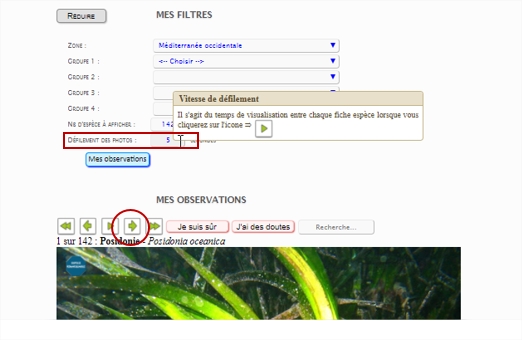
Figure 7 – Adapter la vitesse de défilement des photos puis lancer le diaporama au moyen de la flèche.
4 – Utiliser les filtres sur les groupes et sous-groupes
Pour réduire progressivement le nombre d’espèces qui répondent aux critères, il est possible d’utiliser les filtres groupe, sous-groupes, … Une fois le nombre d’espèces relativement restreint, il est possible d’utiliser le mode diaporama.
Exemple :
- Groupe 1 : Animaux,
- Groupe 2 : Cnidaires,
- Groupe 3 : Anémones.
Soit 19 espèces : il est alors possible de lancer le diaporama afin de retrouver l’espèce par la photographie associée.
Figure 8 – Appliquer les filtres pour réduire le nombre d’espèces.
Ne pas oublier d’effacer le critère par groupe AVANT d’utiliser un autre mode de recherche.
5 – Effectuer une recherche par le nom
La recherche par nom (nom commun ou nom scientifique) s’avère la plus efficiente si vous connaissez le nom.
Exemple :
- Saisir « Codium » dans le champ recherche puis valider,
- BioObs propose alors trois espèces.
Faire défiler les trois espèces pour afficher le « codium » recherché.
Ne pas oublier d’effacer le critère par nom avant d’utiliser un autre mode de recherche.
6 – Gérer les associations
Les associations fréquemment rencontrées sont rappelées à gauche de la photo principale. Par exemple, l’anémone verte est associée à :
- L’araignée des anémones,
- La Péricliménès atlantique.
Il est alors possible de valider l’espèce associée en même temps que l’autre espèce.
A noter que l’espèce associée qui n’est pas présente dans la zone géographique considérée ne peut pas être validée.
7 – Valider une espèce
Vous avez trouvé l’espèce observée mais êtes-vous certain de l’espèce ?
Pour chaque espèce observée, vous allez préciser votre certitude :
- Si vous êtes « sûr » de l’espèce observée,
- Ou bien si vous avez un « doute ».
8 – Vérifier votre liste d’observations
Une fois votre relevé terminé, il est recommandé de vérifier vos observations.
Cliquer sur le bouton « Mes Observations ».
L’application ouvre un nouvel onglet dédié qui présente les espèces que vous avez observées.
Toutes les espèces de votre relevé sont présentées avec votre choix. Noter les éventuelles corrections à apporter et modifier votre relevé si nécessaire.
9 – Ajouter vos photographies
BioObs vous permet de télécharger vos photographies. Ces photographies seront ajoutées à votre carnet de plongée « naturaliste » et partagée avec la communauté BioObs.
En bas de la fiche espèce, un lien permet d’ouvrir la page permettant de gérer les photographies à associer au relevé.
Renseigner les paramètres :
- Sélectionner les photographies,
- Renseigner le nom de l’auteur qui sera présenté en filigrane,
- Consulter et accepter les Conditions Générales d’Utilisation (CGU),
- Valider le chargement des photographies vers le site BioObs.
Suite au chargement, les photographies sont présentées :
En cliquant sur l’une des photographies, un diaporama est lancé pour vous permettre de préciser le nom de l’espèce.
De gauche à droite, la photographie présente :
- Deux icônes pour le défilement du diaporama,
- La zone de saisie du nom de l’espèce (nom commun ou scientifique). En tapant les premières lettres du nom, BioObs propose une liste dans laquelle vous sélectionnez votre proposition,
- L’icône “poubelle” pour supprimer une photographie,
- Un dernier bouton pour quitter le diaporama.
Après identification, le nom de l’espèce est ajouté sous chaque photographie.
Après avoir vérifier vos observations et ajouter vos photographies, il est possible de valider le relevé.
10 – Valider un relevé
Un bouton situé en bas à gauche permet de valider le relevé. Une info-bulle signale qu’aucune modification de la liste des espèces observées ne sera possible après validation.
Identifier les photographies
BioObs permet d’associer à chaque relevé les photographies prises lors d’une plongée, d’une sortie sur l’estran ou d’une randonnée palmée. Ces photographies participent à la validation du relevé d’observations par l’équipe BioObs et sont également visibles des autres utilisateurs.
Participer à l’identification des espèces pour améliorer ses connaissances
Tous les utilisateurs inscrits à BioObs peuvent participer à l’identification des espèces, de manière personnelle afin d’améliorer leurs propres connaissances ou bien collective(au cours d’une formation ou d’un stage) pour partager et développer les connaissances de la communauté.
A partir de l’espace personnel, le menu « Identifier les photos des utilisateurs BioObs » permet de débuter l’identification.
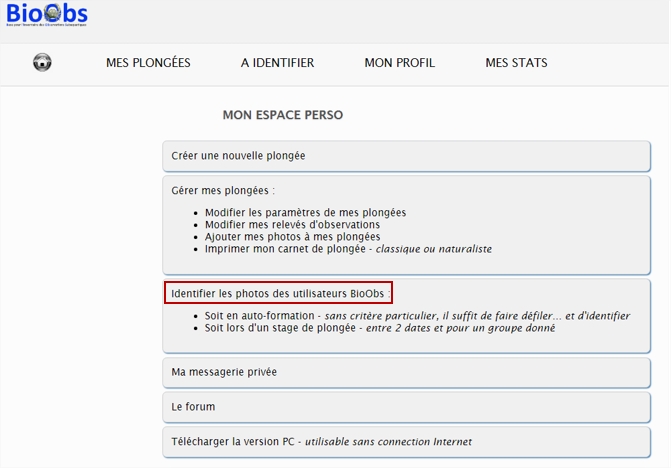
Figure 1 – A partir de l’espace personnel, le menu « Identifier les photos des utilisateurs BioObs » permet de débuter l’identification.
Par défaut, la zone géographique sélectionnée est la Méditerranée occidentale.
Vous pouvez modifier cette zone et renseigner les autres critères : l’intervalle de dates, le(s) photographe(s), le(s) club(s).
A chaque modification d’un critère, l’application recalcule le nombre de photographies qui répondent aux critères.
Le bouton « Commencer l’identification » permet de lancer un diaporama des photographies à identifier.
De gauche à droite, cet écran présente :
- Deux icônes pour le défilement du diaporama,
- La zone de saisie du nom de l’espèce (nom commun ou scientifique). En tapant les premières lettres du nom, BioObs propose une liste dans laquelle vous sélectionnez votre proposition,
- L’icône “masquer” permet de cacher les photos que vous ne savez pas identifier, de façon à ce que la photographie ne soit plus proposée lors d’une prochaine séance d’identification,
- Un dernier bouton pour quitter le diaporama.
Pour les experts
Pour une zone géographique considérée, seules les espèces habituellement rencontrées sont proposées. Si vous avez une certitude sur l’espèce observée et qu’elle n’est pas proposée (par exemple, dans le cas d’une espèce invasive nouvellement arrivée ou bien qui étend sa zone d’implantation) vous devez faire précéder votre proposition par le caractère dièse ( # ).
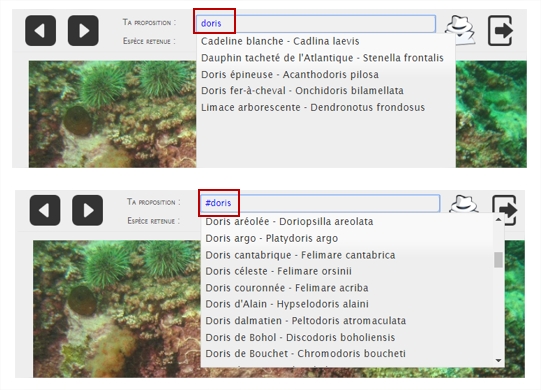
Figure 5 – En haut, l’espèce n’est pas présentée dans la liste déroulante. En bas, la proposition précédée du caractère dièse permet d’obtenir un listage indépendant de la zone de plongée.